Käytä rivikohta tarjouksia, tarjouksia, laskuja, maksulinkkejä ja tilauksia varten
Päivitetty viimeksi: marraskuuta 13, 2024
Saatavilla minkä tahansa seuraavan Tilauksen kanssa, paitsi jos toisin mainitaan:
|
|
rivikohta avulla voit määrittää tuotepohjaisten rivieräkohtien ja mukautettujen rivieräkohtien yksityiskohdat, kuten hinnan, alennuksen ja laskutusehdot kauppoihin, tarjouksiin, laskuihin ja maksulinkkeihin.
Kun ostaja on tehnyt ostoksen, voit raportoida näistä rivikohteista raporttirakentajan avulla sekä käyttää Rivikohta työnkulun rekisteröinnin käynnistimiä automatisointiin kaupoissa, tarjouksissa, laskuissa, maksuissa, tilauksissa, tilauksissa ja ostoskoripohjaisissa työnkuluissa.
Huomaa: kuka tahansa käyttäjä voi tarkastella ja muokata sopimuksen, maksulinkin tai tarjouksen rivikohteita, mutta sinulla on oltava Luo mukautettuja rivikohteita -oikeudet , jotta voit luoda uusia mukautettuja rivikohteita rivikohta muokkausohjelmaa käyttäessäsi. Lisätietoja tuotekirjaston käytöstä.
Sopimuksia koskevat budjettikohdat
Kun kauppa on luotu, voit lisätä tai muokata kauppaan liittyviä rivitietoja rivikohta avulla.
Sen lisäksi, että voit lisätä rivikohteita tuotekirjastossasi olevien tuotteiden perusteella, voit liittää rivikohteita tarjouksiin irtotavarana tuonnin avulla tai vaatia käyttäjiä lisäämään niihin liittyviä rivikohteita uusia tarjouksia luodessaan.
Huomaa: kun tuot eriä, niihin liittyvää kauppasummaa ei päivitetä. Jos haluat päivittää sopimuksen summan rivikohta perusteella, liitä rivikohta manuaalisesti kauppaan alla olevien ohjeiden mukaisesti.
Lisää, muokkaa tai poista kaupasta rivikohta
-
Siirry HubSpot-tililläsi kohtaan CRM > Kaupat.
-
Napsauta sopimuksen nimeä.
-
Jos haluat lisätä rivikohta, valitse oikeassa paneelissa Rivikohteet-osiossa Lisää, jos haluat lisätä rivikohteita kauppaan, jossa ei ole rivikohteita, tai valitse Muokkaa , jos haluat muokata olemassa olevia rivikohteita. Tämän jälkeen pääset rivikohta muokkausohjelmaan.
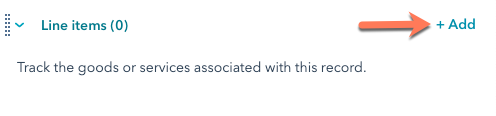
Huomaa: Rivierät-kortti näyttää vain enintään 99 liitettyä rivierää, vaikka kauppatietueeseen olisi liitetty enemmän rivieriä.
- Napsauta oikeassa yläkulmassa olevaa Lisää rivikohta -painiketta ja valitse sitten jokin seuraavista:
-
Valitse tuotekirjastosta: Lisää rivikohta tuotekirjastossasi olevan tuotteen perusteella, mukaan lukien HubSpot-Shopify-integraation avulla luodut rivikohteet. Kun olet valinnut tämän vaihtoehdon, voit tehdä haun tuotteen nimen, tuotekuvauksen tai SKU:nperusteella tai tarkentaa hakua napsauttamalla Lisäsuodattimet. Valitseoikeassa paneelissa olevat valintaruudut niiden tuotteiden vieressä, joihin haluat perustaa rivikohta. Napsauta sitten Lisää.
-

-
-
Luo mukautettu rivikohta: Jossinulla on Luo mukautettuja rivieriä -oikeudet, tämä vaihtoehto luo uuden mukautetun rivikohta, joka on yksilöllinen tälle yksittäiselle kaupalle. Kun olet valinnut tämän vaihtoehdon, voit syöttää oikeassa paneelissa rivikohta tiedot ja valita, tallennetaanko mukautettu rivikohta tuotekirjastoosi. Valitse sitten Tallenna tai Tallenna ja lisää toinen.
-

-
Jos haluat muokata, kloonata tai poistaa rivikohta, siirrä hiiren kursori tuotteen päälle, valitse Toiminnot ja valitse sitten vaihtoehto:

-
-
Muokkaa: muokkaa rivikohta vain tätä sopimusta varten. Tuotekirjastoon tämä ei vaikuta.
-
Voit myös muokata yksittäisen rivikohta tietoja rivieräeditorin sarakkeissa, mukaan lukien termi, yksikköhinta, määrä ja alennuksen määrä. Kirjoita uusi arvo asianmukaiseen sarakkeeseen. Lue, miten sarakkeita lisätään tai poistetaan.
-
-

-
-
Poista: poista rivikohta.
-
Kloonaa: luo uuden rivikohta samoilla tiedoilla.
-
Järjestä riviotsikot uudelleen napsauttamalla ja vetämällä rivikohta dragHandle vetokahvalla.
-

- Napsauta Laskutusväli-pudotusvalikkoa määrittääksesi tilauksen laskutusväliä. Laskutusväliksi voidaan valita kertaluonteinen, viikoittainen, kahden viikon välein, kuukausittainen, neljännesvuosittainen, puolivuosittainen, vuosittainen, kahden vuoden välein, kolmen vuoden välein, neljän vuoden välein tai viiden vuoden välein.
Erilaiset sopimussumman laskutoimitukset näkyvät rivikohta yläpuolella. Marginaali ja Diilin määrä näytetään tiliasetuksissa valitun oletussopimuksen määrän perusteella.
Tutustu siihen, miten diililaskelmat lasketaan.

-
Oletusarvoisesti toistuvien erien laskutus alkaa kassalla. Jos haluat veloittaa ostajalta kohteen myöhemmin, napsauta Laskutuksen alkamispäivä -pudotusvalikkoa ja valitse sitten jokin seuraavista vaihtoehdoista:
-
Mukautettu päivämäärä: tietty päivämäärä tulevaisuudessa. Kun olet valinnut tämän vaihtoehdon, valitse aloituspäivä päivämääränvalitsimella ja napsauta sitten Tallenna.
-
Viivästetty aloitus (päiviä): viive laskutuksen alkamispäivää useilla päivillä kassalle tulon jälkeen. Kun olet valinnut tämän vaihtoehdon, kirjoita numero oikeassa paneelissa olevaan Viivästetty laskutuksen aloitus päivillä -kenttään ja napsauta sitten Tallenna.
-
Viivästetty aloitus (kuukaudet): viive laskutuksen alkamispäivää useilla kuukausilla kassan jälkeen. Kun olet valinnut tämän vaihtoehdon, kirjoita numero oikeassa paneelissa olevaan Delayed billing start by months (Viivästetty laskutuksen aloitus kuukausittain ) -kenttään ja napsauta sitten Save (Tallenna).
-

-
Kun olet tehnyt muutokset, valitse Tallenna. Valitse valintaikkunassa, haluatko päivittää sopimuksen summan vastaamaan uusia rivikohteita vai tallentaa sopimuksen päivittämättä sen summaa.

-
Voit vaihtoehtoisesti luoda tarjouksen, laskun, maksulinkin tai tilauksen tässä näytössä valitsemiesi rivikohtien perusteella napsauttamalla Luo oikeassa yläkulmassa ja valitsemalla sitten Tarjouksen, Laskun, Maksulinkin tai Tilauksen. Kun olet valinnut, seuraa ohjeita tarjouksen, laskun, maksulinkin tai tilauksen luomiseksi.

Miten kauppalaskelmat lasketaan
Kun lisäät eriä kauppaan, TCV-, ACV-, ARR- ja MRR-laskelmat (mukaan lukien marginaalit) näkyvät rivikohta yläpuolella. Alla olevissa taulukoissa selitetään, miten kukin lasketaan:
MRR, ARR, TCV
| Esimerkkejä | MRR | ARR | TCV |
| 10 dollarin rivikohta, jonka laskutustiheys onviikoittainen ja jossa ei ole termiä. |
Kestää keskimäärin ~4,33 viikkoa kuukaudessa. |
Jos määräaikaa ei ole asetettu, oletusarvo on yksi vuosi = 52 maksua. esim. $10*52 = $520. |
Jos termiä ei ole asetettu, oletusarvo on yksi vuosi = 52 maksua. esim. $10*52 = $520. |
| 10 $:n rivikohta, jonka laskutustiheys on joka toinen viikko ja jossa ei ole maksuaikaa. |
Tarvitaan keskimäärin ~2,16 kahden viikon välein tapahtuvaa laskutusta kuukaudessa. |
Jos määräaikaa ei ole asetettu, oletusarvo on yksi vuosi = 26 maksua. esim. $10*26 = $260. |
Jos määräaikaa ei ole asetettu, oletusarvo on yksi vuosi = 26 maksua. esim. $10*26 = $520. |
| 10 $:n rivikohta, jonka laskutustiheys onviikoittainen ja maksuaika 6 viikkoa. |
Kestää keskimäärin ~4,33 viikkoa kuukaudessa. |
Jos termi on määritetty, oletusarvo on aikavälin pituus = 6 maksua. esim. 10 dollaria*6 = 60 dollaria |
Jos termi on määritetty, oletusarvo on aikavälin pituus = 6 maksua. esim. $10*6 = $60 |
| 10 $:n rivikohta, jonka laskutustiheys on joka toinen viikko ja maksuaika 6 viikkoa. |
Tarvitaan keskimäärin ~2,16 kahden viikon välein tapahtuvaa laskutusta kuukaudessa. |
Jos termi on määritetty, oletusarvo on aikavälin pituus = 3 maksua. esim. $10*3 = $30 |
Jos termi on asetettu, oletusarvo on aikavälin pituus = 3 maksua. esim. $10*3 = $30 |
Marginaali MRR, marginaali ARR, marginaali TCV
| Esimerkkejä | MRR | ARR | TCV |
| 10 dollarin rivikohta, jonka laskutustiheys onviikoittainen ja jossa ei ole termiä. |
Kestää keskimäärin ~4,33 viikkoa kuukaudessa. |
Jos määräaikaa ei ole asetettu, oletusarvo on yksi vuosi = 52 maksua. esim. 10 dollaria*52 = 520 dollaria |
Jos termiä ei ole asetettu, oletusarvo on yksi vuosi = 52 maksua. esim. 10 dollaria*52 = 520 dollaria |
| 10 $:n rivikohta, jonka laskutustiheys on joka toinen viikko ja jossa ei ole maksuaikaa. |
Tarvitaan keskimäärin ~2,16 kahden viikon välein tapahtuvaa laskutusta kuukaudessa. |
Jos määräaikaa ei ole asetettu, oletusarvo on yksi vuosi = 26 maksua. esim. $10*26 = $260 |
Jos määräaikaa ei ole asetettu, oletusarvo on yksi vuosi = 26 maksua. esim. 10 dollaria*26 = 520 dollaria |
| 10 $:n rivikohta, jonka laskutustiheys onviikoittainen ja maksuaika 6 viikkoa. |
Kestää keskimäärin ~4,33 viikkoa kuukaudessa. |
Jos termi on määritetty, oletusarvo on aikavälin pituus = 6 maksua. esim. 10 dollaria*6 = 60 dollaria |
Jos termi on määritetty, oletusarvo on aikavälin pituus = 6 maksua. esim. $10*6 = $60 |
| 10 $:n rivikohta, jonka laskutustiheys on joka toinen viikko ja maksuaika 6 viikkoa. |
Tarvitaan keskimäärin ~2,16 kahden viikon välein tapahtuvaa laskutusta kuukaudessa. |
Jos termi on määritetty, oletusarvo on aikavälin pituus = 3 maksua. esim. $10*3 = $30 |
Jos termi on asetettu, oletusarvo on aikavälin pituus = 3 maksua. esim. $10*3 = $30 |
Enintään kuusi desimaalia tuetaan, kun asetat rivikohta yksikköhinnan missä tahansa valuutassa. MRR, ARR, ACV ja TCV pyöristetään valuutan tarkkuuden mukaan kassalla. Jos esimerkiksi rivikohta hinta on 10,34 dollaria, kun laskutustaajuus on viikoittainen eikä termiä ole, laskelma on 10,34 dollaria * 4,33 dollaria = 44,7722 dollaria. Valuutan pyöristyksen mukaan loppusumma on 44,77 dollaria.
Lisää alennuksia ja veroja kauppaan
Alennukset ja verot voidaan lisätä yksittäisiin budjettikohtiin.
Jos haluat lisätä alennuksen yksittäiseen rivikohta, kirjoita alennusprosentti Yksikköalennus-sarakkeeseen. Jos Yksikköalennus-sarake ei näy, opettele, miten sarakkeita lisätään.

Lisätietoja alennuksista.
Ennen kuin lisäät veroja rivikohtiin, noudata seuraavia ohjeita verokantojen lisäämiseksi kirjastoon.
Huomaa: vaikka HubSpotissa on mahdollisuus lisätä veroja, maksuja tai alennuksia, lakiasiain- ja kirjanpitotiimisi ovat paras resurssi antamaan neuvoja sääntöjen noudattamisesta omassa tilanteessasi.
Veron lisääminen rivikohta:
- Valitse Valitse Valitse tuotekirjastosta tai Luo mukautettu rivikohta lisätäksesi rivikohta.
- Jos sarakkeet Verokanta ja Veron määrä eivät näy rivikohta, valitse Muokkaa sarakkeita.
- Etsi tai selaa ominaisuuksia ja valitse Verokanta ja Veron määrä -valintaruudut. Voit järjestää sarakkeet uudelleen napsauttamalla oikeassa paneelissa siirrettävän ominaisuus vieressä olevaa dragHandle vetokahvaa ja vetämällä sitä ylös- tai alaspäin haluttuun kohtaan.

- Napsauta Tallenna.
Huomaa: joskäytät QuickBooks Online -integraatiota, Verokanta on pois päältä synkronointikonfliktien välttämiseksi.
- Napsauta Verokanta-pudotusvalikkoa ja valitse verokanta, jota haluat käyttää rivikohta.
- Veron määrä päivittyy automaattisesti.
- Yhteenveto-kohdassa kertaluonteisen rivikohta veron määrä näkyy kohdassa Välisumma. Napsauta Rivikohta Verot sovellettu vieressä olevaa nuolta nähdäksesi sovelletun kokonaissumman.

- Jos lisäät verokannan toistuvaan rivikohta, veron määrää sovelletaan nyt erääntyvään maksuun ja tuleviin maksuihin, ja se näytetään kohdassa Yhteenveto. Napsauta nuolta Sovelletut Rivikohta verot -kohdan vieressä nähdäksesi toistuvan rivikohta veron.

Voit käyttää Veron määrä ominaisuus muissa työkaluissa, kuten luetteloissa, raportoinnissa ja työnkuluissa.
Tarkastele sopimuksen yhteenvetoa
Kun määrittelet rivitietojasi, tarkista Yhteenveto-osio, jotta ymmärrät, miten ostajalta veloitetaan.
- Välisumma näyttää vain kassalla maksettavat erät. Myöhemmin veloitettavat erät näkyvät sen sijaan Tulevat maksut -summassa. Kaikki erät maksun eräpäivästä riippumatta lasketaan yhteen sopimuksen kokonaisarvossa.

- Välisumman alapuolella näkyy merkintä siitä, että rivikohta alennuksia ja veroja on sovellettu. Napsauta kunkin summan vieressä olevia nuolia nähdäksesi summat.

Huomaa: raporteissa rivikohta yksikköhinnan valuutta vastaa kauppasumman valuuttaa. Jos käytät tililläsi useita valuuttoja, saat lisätietoja useiden valuuttojen käyttämisestä riviartikkelien kanssa.
Tarjouspyyntöjä koskevat budjettikohdat
Tarjousta luodessasi voit lisätä rivikohtia, kuten alennuksia, veroja ja maksuja sekä maksuaikatauluja.
Kaikki tässä osiossa tehdyt muutokset päivittävät kauppatietueessa luetellut erät. Jos sopimustietueeseen liittyy useita tarjouksia, vain viimeisimmän tarjouksen rivierät näkyvät sopimustietueen rivikohta.
Lisää, muokkaa tai poista rivikohta tarjouksesta
- Luo tarjous.
-
Napsauta Seuraava, kunnes pääset luomisprosessin Rivikohdat-vaiheeseen.
- Voit lisätä rivikohta valitsemalla oikeassa yläkulmassa Lisää rivikohta ja valitsemalla sitten jonkin seuraavista:
- Valitse tuotekirjastosta: Lisää rivikohta tuotekirjastossasi olevan tuotteen perusteella, mukaan lukien HubSpot-Shopify-integraation avulla luodut rivikohteet. Kun olet valinnut tämän vaihtoehdon, voit tehdä haun tuotteen nimen, tuotekuvauksen tai SKU:nperusteella tai tarkentaa hakua napsauttamalla Lisäsuodattimet. Valitseoikeassa paneelissa olevat valintaruudut niiden tuotteiden vieressä, joihin haluat perustaa rivikohta. Napsauta sitten Lisää.

-
- Luo mukautettu rivikohta: Jossinulla on Luo mukautettuja rivieriä -oikeudet, tämä vaihtoehto luo uuden mukautetun rivikohta, joka on yksilöllinen tälle yksittäiselle tarjoukselle. Kun olet valinnut tämän vaihtoehdon, kirjoita oikeassa paneelissa rivikohta tiedot ja valitse, haluatko tallentaa mukautetun rivikohta tuotekirjastoosi. Valitse sitten Tallenna tai Tallenna ja lisää toinen.

-
Jos haluat muokata, kloonata tai poistaa rivikohta, siirrä hiiren kursori tuotteen päälle, valitse Toiminnot ja valitse sitten vaihtoehto:

-
-
Muokkaa: muokkaa vain tätä lainausta koskevaa rivikohta. Tämä ei vaikuta tuotekirjastoon.
-
Voit myös muokata yksittäisen rivikohta tietoja rivieräeditorin sarakkeissa, mukaan lukien termi, yksikköhinta, määrä ja alennuksen määrä. Kirjoita uusi arvo asianmukaiseen sarakkeeseen. Lue, miten sarakkeita lisätään tai poistetaan.
-
Jos asetat toistuvan laskutustiheyden (esim. kuukausittain), asiakkaalle luodaan tilaus. Lisätietoja tilauksista.
-
-

-
-
Poista: poista rivikohta.
-
Kloonaa: luo uuden rivikohta samoilla tiedoilla.
-
Järjestä riviotsikot uudelleen napsauttamalla ja vetämällä rivikohta dragHandle vetokahvalla.
-

- Napsauta Laskutusväli-pudotusvalikkoa määrittääksesi tilauksen laskutusväliä. Laskutusväliksi voidaan valita kertaluonteinen, viikoittainen, kahden viikon välein, kuukausittainen, neljännesvuosittainen, puolivuosittainen, vuosittainen, kahden vuoden välein, kolmen vuoden välein, neljän vuoden välein tai viiden vuoden välein.
Huomaa: kun luot maksutyökaluun integroitua tarjousta, jos asetat toistuvan laskutustaajuuden sisältävän rivikohta aikavälin arvoksi 0, tilaus uusiutuu automaattisesti, kunnes se peruutetaan.
- Oletusarvoisesti toistuvien erien laskutus alkaa kassalla. Jos haluat veloittaa ostajalta kohteen myöhemmin, napsauta Laskutuksen alkamispäivä -pudotusvalikkoa ja valitse sitten jokin seuraavista vaihtoehdoista:
-
-
Mukautettu päivämäärä: tietty päivämäärä tulevaisuudessa. Kun olet valinnut tämän vaihtoehdon, valitse aloituspäivämäärä päivämääränvalitsimella ja napsauta sitten Tallenna.
-
Viivästetty aloitus (päiviä): viive laskutuksen alkamispäivää useilla päivillä kassan jälkeen. Kun olet valinnut tämän vaihtoehdon, kirjoita numero oikeassa paneelissa olevaan Viivästetty laskutuksen aloitus päivillä -kenttään ja napsauta sitten Tallenna.
-
Viivästetty aloitus (kuukaudet): viive laskutuksen alkamispäivää useilla kuukausilla kassan jälkeen. Kun olet valinnut tämän vaihtoehdon, kirjoita numero oikeassa paneelissa olevaan Delayed billing start by months (Viivästetty laskutuksen aloitus kuukausittain ) -kenttään ja napsauta sitten Save (Tallenna).
-

Huomaa: Stripe-maksunkäsittely voi käsitellä myöhemmin erääntyviä toistuvia eriä, kunhan tarjouksessa on vähintään yksi rivikohta, joka erääntyy kassalla. Esimerkiksi rivikohta 1 erääntyy kassalla ja rivikohta 2 erääntyy 30 päivän kuluttua.
Lisää alennuksia, maksuja ja veroja tarjoukseen
Yhteenveto-osiossa voit lisätä kertaluonteisia alennuksia, maksuja ja veroja tarjouksen välisummaan. Näitä lisättyjä elementtejä ei lisätä liittyvän sopimuksen ominaisuus.
Jos haluat lisätä verokantoja, joita voit käyttää kaikissa tuotteissasi ja palveluissasi sen sijaan, että lisäisit kertaluonteiset verot välisummaan, lue tämä artikkeli.
Huom:
- Kertaluonteiset alennukset, maksut ja verot koskevat vain kassalla veloitettavia eriä, ei myöhemmin maksettavia eriä.
- HubSpotissa on mahdollisuus lisätä veroja, maksuja tai alennuksia, mutta lakiasiain- ja kirjanpitotiimisi ovat paras resurssi antamaan neuvoja sääntöjen noudattamisesta juuri sinun tilanteessasi.
- Jos haluat lisätä veron, maksun tai alennuksen, valitse +Add [tax/fee/discount]. Lisätietoja alennuksista.
- Kirjoita veron, maksun tai alennuksen nimi ja arvo tekstikenttään. Veron, maksun tai alennuksen arvo voi perustua tiettyyn valuuttamäärään tai prosenttiosuuteen (%) kokonaissummasta.

- Poista mahdolliset verot, maksut tai alennukset napsauttamalla valuuttakentän vieressä olevaa delete poistokuvaketta.
- Julkaistu tarjous näyttää oletusarvoisesti vain kassalla maksettavan summan, mikä tarkoittaa, että tulevaisuudessa maksettavia eriä ei sisällytetä summaan. Jos haluat näyttää sopimuksen kokonaisarvon, mukaan lukien tulevaisuudessa erääntyvät erät, valitse Näytä sopimuksen kokonaisarvo julkaistussa tarjouksessa -valintaruutu. Voit määrittää oletuskäyttäytymisen tarjouksen asetuksissa.

Huom:
- Alennukset pyöristetään valuutan tarkkuuden mukaan kassalla. Jos esimerkiksi rivikohta ikkeen hinta on 11,90 Yhdysvaltain dollaria ja siihen sovelletaan 15 prosentin alennusta, alennettu määrä 1,785 dollaria pyöristetään 1,79 dollariin, ja ostajan maksama summa on 10,12 dollaria.
- Veroja lisättäessä tuetaan enintään kahta desimaalia. Jos veroja on enemmän kuin kaksi desimaalia, HubSpot pyöristää seuraavasti riippuen siitä, ovatko verot prosentti- vai valuuttapohjaisia:
- Prosenttiperusteiset verot: Arvot 5 ja sitä pienemmät pyöristetään alaspäin, kun taas arvot 6 ja sitä suuremmat pyöristetään ylöspäin. Esimerkiksi 9,995 %:sta tulee 9,99 % ja 9,996 %:sta 10,00 %.
- Valuuttapohjaiset verot: Arvot 4 ja sitä pienemmät arvot pyöristetään alaspäin ja arvot 5 ja sitä suuremmat arvot pyöristetään ylöspäin. Esimerkiksi 9,994 dollaria olisi 9,99 dollaria ja 9,995 dollaria olisi 10,00 dollaria.
Lisää maksuaikataulu tarjoukseen
Ota maksujen ajoitus käyttöön, jotta voit jakaa maksut ajallisesti. Kun se on kytketty päälle, jokaisella maksulla on oma eräpäivä, summa ja nimi. Esimerkiksi 5 000 dollarin tarjous konsultointipalveluista voidaan jakaa kolmeen maksuerään kuuden kuukauden aikana, jotka ovat 1 000, 1 500 ja 2 500 dollaria.
Kun maksua kerätään HubSpot-maksuilla tai liitetyllä Stripe-tilillä, ensimmäinen maksuerä maksetaan tarjouksen kautta ja kaikki muut erät luodaan laskuina.
Huomaa: maksuaikatauluja ei voi määrittää lainauksiin, joissa on toistuvia eriä tai tulevia laskutuksen alkamispäiviä.
Maksuaikataulun määrittäminen:
- Kohdassa Maksuaikataulu kytke Maksuaikataulu päälle.

- Valitse, jaetaanko maksuerä summan vai prosenttiosuuden mukaan napsauttamalla avattavaa Summa-valikkoa ja valitsemalla Summa tai Prosentti (%).

- Syötä maksuerä nimi, määrä tai prosenttiosuus ja eräpäivä.
- Ensimmäinen maksu erääntyy maksun vastaanottamisen yhteydessä. Voit muuttaa tekstiä Eräpäivä-ruutuun.
- Jos haluat asettaa tulevan maksun erääntymään tiettynä päivänä, käytä päivämäärän valitsinta.
- Jos haluat asettaa maksun erääntymään virstanpylvään perusteella, napsauta Tietyn päivämäärän pudotusvalikkoa, valitse sitten Virstanpylväs ja kirjoita virstanpylväs tekstikenttään.
- Lisää toinen maksuerä napsauttamalla + Lisää toinen maksuerä.

- Ostaja näkee tarjousta katsoessaan kokonaismäärän ja kunkin maksuerä sekä niiden eräpäivän.

- Kun ostaja maksaa tarjouksen:
- Laskut seuraavia maksuja varten luodaan tilillesi luonnos-tilaan. Laskuja ei lähetetä automaattisesti ostajalle, eikä tulevia maksuja automatisoida. Lue, miten laskuluonnoksia hallitaan.
- Tilaustietue luodaan.
Tarkastele lainauksen tiivistelmää
Kun määrittelet rivitietojasi, tarkista Yhteenveto-osiosta, miten ostajalta veloitetaan, mukaan lukien alennukset, maksut ja verot.
- Välisumma näyttää vain kassalla maksettavat erät. Myöhemmin veloitettavat erät näkyvät sen sijaan Tulevat maksut -summassa.
- Kaikki erät, maksun eräpäivästä riippumatta, lasketaan yhteen sopimuksen kokonaisarvossa.
- Kerta-alennuksia, maksuja ja veroja sovelletaan vain kassalla erääntyviin eriin, ei myöhemmin veloitettaviin eriin.

Jatka tarjouksen allekirjoituksen ja maksuvaihtoehtojen määrittämistä valitsemalla Seuraava.
Laskujen rivikohdat
Laskua luodessasi voit lisätä laskurivejä, kuten alennuksia, veroja ja maksuja.
Lisää, muokkaa tai poista laskun rivikohta laskusta
- Luo lasku.
- Jos käytät Stripe-maksunkäsittely, voit määrittää laskun valuutan pudotusvalikosta Valuutta. Lisätietoja Stripe-maksunkäsittely tukemista valuutoista .

- Lisätä line litem:
- Napsauta oikeassa yläkulmassa olevaa Lisää rivikohta -painiketta ja valitse sitten jokin seuraavista:
- Valitse tuotekirjastosta: Lisää rivikohta tuotekirjastossasi olevan tuotteen perusteella, mukaan lukien HubSpot-Shopify-integraation avulla luodut riviliitteet. Kun olet valinnut tämän vaihtoehdon, voit tehdä haun tuotteen nimen, tuotekuvauksen tai SKU:nperusteella tai tarkentaa hakua napsauttamalla Lisäsuodattimet. Valitseoikeassa paneelissa olevat valintaruudut niiden tuotteiden vieressä, joihin haluat perustaa rivikohta. Napsauta sitten Lisää.
- Napsauta oikeassa yläkulmassa olevaa Lisää rivikohta -painiketta ja valitse sitten jokin seuraavista:

-
-
-
- Jos lisäät tuotteen, jolla on toistuva laskutustiheys, laskutustiheys muutetaan kertaluonteiseksi. Tämä ei vaikuta tuotekirjastossasi oleviin tuotteisiin.
- Luo mukautettu rivikohta: Jossinulla on Luo mukautettuja eriä -oikeudet, tämä vaihtoehto luo uuden mukautetun rivikohta, joka on yksilöllinen tälle yksittäiselle laskulle. Kun olet valinnut tämän vaihtoehdon, kirjoita oikeassa paneelissa rivikohta tiedot ja valitse, tallennetaanko mukautettu rivikohta tuotekirjastoosi. Valitse sitten Tallenna tai Tallenna ja lisää toinen.
-
-

- Jos haluat muokata, kloonata tai poistaa rivikohta, siirrä hiiren kursori tuotteen päälle, valitse Toiminnot ja valitse sitten jokin vaihtoehto:

-
- Muokkaa: muokkaa vain tämän laskun rivikohta. Tämä ei vaikuta tuotekirjastoon.
- Voit myös muokata yksittäisen rivikohta tietoja rivieräeditorin sarakkeissa, mukaan lukien yksikköhinta, määrä ja alennuksen määrä. Kirjoita uusi arvo asianmukaiseen sarakkeeseen. Lue, miten sarakkeita lisätään tai poistetaan.
- Muokkaa: muokkaa vain tämän laskun rivikohta. Tämä ei vaikuta tuotekirjastoon.

-
- Poista: poista rivikohta.
- Kloonaa: luo uuden rivikohta samoilla tiedoilla.
- Järjestä riviotsikot uudelleen napsauttamalla ja vetämällä rivikohta dragHandle vetokahvalla.

Alennusten, maksujen ja verojen lisääminen laskuun
Yhteenveto-osiossa voit lisätä laskun välisummaan kertaluonteisia alennuksia, maksuja ja veroja.
Jos haluat lisätä verokantoja, joita voit käyttää kaikissa tuotteissasi ja palveluissasi sen sijaan, että lisäisit kertaluonteiset verot välisummaan, lue tämä artikkeli.
Huom:
- Vaikka HubSpotissa on mahdollisuus lisätä veroja, maksuja tai alennuksia, lakiasiain- ja kirjanpitotiimisi ovat paras resurssi antamaan neuvoja sääntöjen noudattamisesta juuri sinun tilanteessasi.
- Jos olet asentanut QuickBooks Online -tietojen synkronointisovelluksen, laskuihin ei voi lisätä veroja.
- Jos haluat lisätä kertaluonteisen veron, maksun tai alennuksen, valitse +Add [vero/maksu/alennus]. Lisätietoja alennuksista.
- Kirjoita veron, maksun tai alennuksen nimi ja arvo tekstikenttään. Veron, maksun tai alennuksen arvo voi perustua tiettyyn valuuttamäärään tai prosenttiosuuteen (%) kokonaissummasta.

- Poista mahdolliset verot, maksut tai alennukset napsauttamalla valuuttakentän vieressä olevaa delete poistokuvaketta.
Huom:
- Alennukset pyöristetään valuutan tarkkuuden mukaan kassalla. Jos esimerkiksi rivikohta ikkeen hinta on 11,90 Yhdysvaltain dollaria ja siihen sovelletaan 15 prosentin alennusta, alennettu määrä 1,785 dollaria pyöristetään 1,79 dollariin, ja ostajan maksama summa on 10,12 dollaria.
- Veroja lisättäessä tuetaan enintään kahta desimaalia. Jos veroja on enemmän kuin kaksi desimaalia, HubSpot pyöristää seuraavasti riippuen siitä, ovatko verot prosentteihin vai valuuttaan perustuvia:
- Prosenttiperusteiset verot: Arvot 5 ja sitä pienemmät pyöristetään alaspäin, kun taas arvot 6 ja sitä suuremmat pyöristetään ylöspäin. Esimerkiksi 9,995 %:sta tulee 9,99 % ja 9,996 %:sta 10,00 %.
- Valuuttapohjaiset verot: Arvot 4 ja sitä pienemmät arvot pyöristetään alaspäin ja arvot 5 ja sitä suuremmat arvot pyöristetään ylöspäin. Esimerkiksi 9,994 dollaria olisi 9,99 dollaria ja 9,995 dollaria olisi 10,00 dollaria.
Tarkastele laskun yhteenvetoa
Kun olet lisännyt rivierät, voit tarkastella yhteenveto-osiossa välisummaa, mukaan lukien sovelletut alennukset.

Maksulinkkejä koskevat budjettikohdat
Maksulinkkiä luodessasi voit lisätä maksueriä, kuten alennuksia, veroja ja maksuja.
- Luo maksulinkki.
- Jos käytät Stripe-maksunkäsittely, voit määrittää maksulinkin valuutan käyttämällä Valuutta-pudotusvalikkoa. Lisätietoja Stripe-maksunkäsittely tukemista valuutoista .

- Lisätä line litem:
- Napsauta oikeassa yläkulmassa olevaa Lisää rivikohta -painiketta ja valitse sitten jokin seuraavista:
- Valitse tuotekirjastosta: Lisää rivikohta tuotekirjastossasi olevan tuotteen perusteella, mukaan lukien HubSpot-Shopify-integraation avulla luodut riviliitteet. Kun olet valinnut tämän vaihtoehdon, voit tehdä haun tuotteen nimen, tuotekuvauksen tai SKU:nperusteella tai tarkentaa hakua napsauttamalla Lisäsuodattimet. Valitseoikeassa paneelissa olevat valintaruudut niiden tuotteiden vieressä, joihin haluat perustaa rivikohta. Napsauta sitten Lisää.
- Napsauta oikeassa yläkulmassa olevaa Lisää rivikohta -painiketta ja valitse sitten jokin seuraavista:

-
-
-
- Jos lisäät tuotteen, jolla on toistuva laskutustiheys, laskutustiheys muutetaan kertaluonteiseksi. Tämä ei vaikuta tuotekirjastossasi oleviin tuotteisiin.
- Luo mukautettu rivikohta: Jossinulla on Luo mukautettuja rivieriä -oikeudet, tämä vaihtoehto luo uuden mukautetun rivikohta, joka on yksilöllinen tälle yksittäiselle maksulinkille. Kun olet valinnut tämän vaihtoehdon, kirjoita oikeassa paneelissa rivikohta tiedot ja valitse, haluatko tallentaa mukautetun rivikohta tuotekirjastoosi. Valitse sitten Tallenna tai Tallenna ja lisää toinen.
-
-

- Jos haluat muokata, kloonata tai poistaa rivikohta, siirrä hiiren kursori tuotteen päälle, valitse Toiminnot ja valitse sitten jokin vaihtoehto:

-
- Muokkaa: muokkaa vain tätä maksulinkkiä koskevaa rivikohta. Tämä ei vaikuta tuotekirjastoon.
- Voit myös muokata yksittäisen rivikohta tietoja rivieräeditorin sarakkeissa, mukaan lukien yksikköhinta, määrä ja alennuksen määrä. Kirjoita uusi arvo asianmukaiseen sarakkeeseen. Lue, miten sarakkeita lisätään tai poistetaan.
- Jos asetat toistuvan laskutustiheyden (esim. kuukausittain), asiakkaalle luodaan tilaus. Lisätietoja tilauksista.
- Muokkaa: muokkaa vain tätä maksulinkkiä koskevaa rivikohta. Tämä ei vaikuta tuotekirjastoon.

-
- Poista: poista rivikohta.
- Kloonaa: luo uuden rivikohta samoilla tiedoilla.
- Järjestä riviotsikot uudelleen napsauttamalla ja vetämällä rivikohta dragHandle vetokahvalla.

- Napsauta Laskutusväli-pudotusvalikkoa määrittääksesi tilauksen laskutusväliä. Laskutusväliksi voidaan valita kertaluonteinen, viikoittainen, kahden viikon välein, kuukausittainen, neljännesvuosittainen, puolivuosittainen, vuosittainen, kahden vuoden välein, kolmen vuoden välein, neljän vuoden välein tai viiden vuoden välein.
-
Oletusarvoisesti toistuvien rivikohtien laskutus alkaa kassalle tulon yhteydessä. Jos haluat veloittaa ostajalta erän sen sijaan myöhemmin, napsauta Laskutuksen alkamispäivä -pudotusvalikkoa ja valitse sitten jokin seuraavista vaihtoehdoista:
-
Mukautettu päivämäärä: tietty päivämäärä tulevaisuudessa. Kun olet valinnut tämän vaihtoehdon, valitse aloituspäivä päivämääränvalitsimella ja napsauta sitten Tallenna.
-
Viivästetty aloitus (päiviä): viive laskutuksen alkamispäivää useilla päivillä kassalle tulon jälkeen. Kun olet valinnut tämän vaihtoehdon, kirjoita numero oikeassa paneelissa olevaan Viivästetty laskutuksen aloitus päivillä -kenttään ja napsauta sitten Tallenna.
-
Viivästetty aloitus (kuukaudet): viive laskutuksen alkamispäivää useilla kuukausilla kassan jälkeen. Kun olet valinnut tämän vaihtoehdon, kirjoita numero oikeassa paneelissa olevaan Delayed billing start by months (Viivästetty laskutuksen aloitus kuukausittain ) -kenttään ja napsauta sitten Save (Tallenna).
-

Lisää alennuksia, maksuja ja veroja maksulinkkiin
Yhteenveto-osiossa voit lisätä kertaluonteisia alennuksia, maksuja ja veroja maksulinkin välisummaan.
Jos haluat lisätä verokantoja, joita voit käyttää kaikissa tuotteissasi ja palveluissasi sen sijaan, että lisäät kertaluonteisia veroja välisummaan, lue tämä artikkeli.
Huom:
- Kertaluonteiset alennukset, maksut ja verot koskevat vain kassalla veloitettavia eriä, ei myöhemmin maksettavia eriä.
- HubSpotissa on mahdollisuus lisätä veroja, maksuja tai alennuksia, mutta lakiasiain- ja kirjanpitotiimisi ovat paras resurssi antamaan neuvoja sääntöjen noudattamisesta juuri sinun tilanteessasi.
- Jos haluat lisätä veron, maksun tai alennuksen, valitse +Add [tax/fee/discount]. Lisätietoja alennuksista.
- Kirjoita veron, maksun tai alennuksen nimi ja arvo tekstikenttään. Veron, maksun tai alennuksen arvo voi perustua tiettyyn valuuttamäärään tai prosenttiosuuteen (%) kokonaissummasta.

- Poista mahdolliset verot, maksut tai alennukset napsauttamalla valuuttakentän vieressä olevaa delete poistokuvaketta.
Huom:
- Alennukset pyöristetään valuutan tarkkuuden mukaan kassalla. Jos esimerkiksi rivikohta ikkeen hinta on 11,90 Yhdysvaltain dollaria ja siihen sovelletaan 15 prosentin alennusta, alennettu määrä 1,785 dollaria pyöristetään 1,79 dollariin, ja ostajan maksama summa on 10,12 dollaria.
- Veroja lisättäessä tuetaan enintään kahta desimaalia. Jos veroja on enemmän kuin kaksi desimaalia, HubSpot pyöristää seuraavasti riippuen siitä, ovatko verot prosentti- vai valuuttapohjaisia:
- Prosenttiperusteiset verot: Arvot 5 ja sitä pienemmät pyöristetään alaspäin, kun taas arvot 6 ja sitä suuremmat pyöristetään ylöspäin. Esimerkiksi 9,995 %:sta tulee 9,99 % ja 9,996 %:sta 10,00 %.
- Valuuttapohjaiset verot: Arvot 4 ja sitä pienemmät arvot pyöristetään alaspäin ja arvot 5 ja sitä suuremmat arvot pyöristetään ylöspäin. Esimerkiksi 9,994 dollaria olisi 9,99 dollaria ja 9,995 dollaria olisi 10,00 dollaria.
Tarkastele maksulinkin yhteenvetoa
Kun määrittelet rivitietojasi, tarkista Yhteenveto-osiosta, miten ostajalta veloitetaan, mukaan lukien alennukset, maksut ja verot.
- Välisumma näyttää vain kassalla maksettavat erät. Myöhemmin veloitettavat erät näkyvät sen sijaan Tulevat maksut -summassa.
- Kaikki erät, maksun eräpäivästä riippumatta, lasketaan yhteen Yhteensä-kohdassa. Tätä summaa ei voida laskea toistuville erille, joille ei ole asetettu maksujen määrää. Voit asettaa maksujen määrän napsauttamalla Laskutusehdot-sarakkeessa olevaa pudotusvalikkoa.

- Kertaluonteisia alennuksia, maksuja ja veroja sovelletaan vain kassalla maksettaviin tuotteisiin, ei myöhemmin veloitettaviin tuotteisiin.

Tilauksia koskevat budjettikohdat
Kun ostaja käyttää maksulinkkiä tai tarjousta ostaakseen säännöllistä laskutusväliä sisältävän rivikohta (tunnetaan myös toistuvana rivikohta) tai kun luot tilauksen lähettääksesi automaattisesti toistuvia laskuja asiakkaalle, HubSpot luo tilauksen, jolla ostajalta veloitetaan tai laskutetaan automaattisesti määritetyin väliajoin. Tämä tarkoittaa, että sinun ei tarvitse luoda manuaalisesti useita maksulinkkejä, tarjouksia tai laskuja veloittaaksesi ostajalta säännöllisesti uusittavista tuotteista tai palveluista. Lisätietoja tilauksista.
Tilauksen luominen:- Siirry HubSpot-tililläsi kohtaan Kaupankäynti > Tilaukset.
- Napsauta Luo tilaus.

- Valitse jokin seuraavista keräysmenetelmistä:
- Tämä ohjaa sinut rivikohta muokkausohjelmaan:Käytä maksulinkkiä, jos haluat veloittaa tilauksen automaattisesti. Lue, miten maksulinkkiin lisätään rivikohteita.
- Lähetä automaattisesti toistuvat laskut asiakkaille: tämä ohjaa sinut tilauslaskutuseditoriin. Jatka tilauksen luomista alla olevien ohjeiden mukaisesti.
- Lisätä line litem:
- Napsauta oikeassa yläkulmassa olevaa Lisää rivikohta -painiketta ja valitse sitten jokin seuraavista:
- Valitse tuotekirjastosta: Lisää rivikohta tuotekirjastossasi olevan tuotteen perusteella, mukaan lukien HubSpot-Shopify-integraation avulla luodut riviliitteet. Kun olet valinnut tämän vaihtoehdon, voit tehdä haun tuotteen nimen, tuotekuvauksen tai SKU:nperusteella tai tarkentaa hakua napsauttamalla Lisäsuodattimet. Valitseoikeassa paneelissa olevat valintaruudut niiden tuotteiden vieressä, joihin haluat perustaa rivikohta. Napsauta sitten Lisää.
- Napsauta oikeassa yläkulmassa olevaa Lisää rivikohta -painiketta ja valitse sitten jokin seuraavista:

-
-
- Luo mukautettu rivikohta: Jossinulla on Luo mukautettuja rivieriä -oikeudet, tämä vaihtoehto luo uuden mukautetun rivikohta, joka on yksilöllinen tälle yksittäiselle tilaukselle. Kun olet valinnut tämän vaihtoehdon, kirjoita oikeassa paneelissa rivikohta tiedot ja valitse, tallennetaanko mukautettu rivikohta tuotekirjastoosi. Valitse sitten Tallenna tai Tallenna ja lisää toinen.
-

- Jos haluat muokata, kloonata tai poistaa rivikohta, siirrä hiiren kursori tuotteen päälle, valitse Toiminnot ja valitse sitten jokin vaihtoehto:

-
- Muokkaa: muokkaa vain tätä maksulinkkiä koskevaa rivikohta. Tämä ei vaikuta tuotekirjastoon.
- Voit myös muokata yksittäisen rivikohta tietoja rivieräeditorin sarakkeissa, mukaan lukien yksikköhinta, määrä ja alennuksen määrä. Kirjoita uusi arvo asianmukaiseen sarakkeeseen. Lue, miten sarakkeita lisätään tai poistetaan.
- Muokkaa: muokkaa vain tätä maksulinkkiä koskevaa rivikohta. Tämä ei vaikuta tuotekirjastoon.

-
- Poista: poista rivikohta.
- Kloonaa: luo uuden rivikohta samoilla tiedoilla.
- Järjestä riviotsikot uudelleen napsauttamalla ja vetämällä rivikohta dragHandle vetokahvalla.

- Napsauta Laskutusväli-pudotusvalikkoa määrittääksesi tilauksen laskutusväliä. Laskutusväliksi voidaan valita kertaluonteinen, viikoittainen, kahden viikon välein, kuukausittainen, neljännesvuosittainen, puolivuosittainen, vuosittainen, kahden vuoden välein, kolmen vuoden välein, neljän vuoden välein tai viiden vuoden välein.
-
Oletusarvoisesti toistuvien rivikohtien laskutus alkaa kassalle tulon yhteydessä. Jos haluat veloittaa ostajalta erän sen sijaan myöhemmin, napsauta Laskutuksen alkamispäivä -vaihtoehtoa ja valitse sitten alkamispäivä.

Lisää alennuksia ja veroja tilaukseen
Alennukset ja verot voidaan lisätä yksittäisiin eriin.
Jos haluat lisätä alennuksen yksittäiseen rivikohta, kirjoita alennusprosentti Yksikköalennus-sarakkeeseen. Jos Yksikköalennus-sarake ei näy, opettele, miten sarakkeita lisätään.

Lisätietoja alennuksista.
Ennen kuin lisäät veroja rivikohtiin, noudata seuraavia ohjeita verokantojen lisäämiseksi kirjastoon.
Huomaa: vaikka HubSpotissa on mahdollisuus lisätä veroja, maksuja tai alennuksia, lakiasiain- ja kirjanpitotiimisi ovat paras resurssi antamaan neuvoja sääntöjen noudattamisesta omassa tilanteessasi.
Veron lisääminen tilauksen rivikohta:
- Valitse Valitse Valitse tuotekirjastosta tai Luo mukautettu rivikohta lisätäksesi rivikohta.
- Jos sarakkeet Verokanta ja Veron määrä eivät näy rivikohta, valitse Muokkaa sarakkeita.
- Etsi tai selaa ominaisuuksia ja valitse Verokanta ja Veron määrä -valintaruudut. Voit järjestää sarakkeet uudelleen napsauttamalla oikeassa paneelissa siirrettävän ominaisuus vieressä olevaa dragHandle vetokahvaa ja vetämällä sitä ylös- tai alaspäin haluttuun kohtaan.

- Napsauta Tallenna.
Huomaa: joskäytät QuickBooks Online -integraatiota, Verokanta on pois päältä synkronointikonfliktien välttämiseksi.
- Napsauta Verokanta-pudotusvalikkoa ja valitse verokanta, jota haluat käyttää rivikohta.
- Veron määrä päivittyy automaattisesti.
- Veron määrä koskee nyt erääntyvää maksua ja tulevia maksuja, ja se näkyy kohdassa Yhteenveto. Napsauta nuolta kohdasta Sovelletut Rivikohta verot nähdäksesi toistuvan rivikohta veron.

Voit käyttää Veron määrä ominaisuus muissa työkaluissa, kuten luetteloissa, raportoinnissa ja työnkuluissa.
Tarkastele tilauksen yhteenvetoa
Kun määrittelet rivitietojasi, tarkista Yhteenveto-osiosta, miten ostajalta veloitetaan, mukaan lukien alennukset, maksut ja verot.
- Välisumma näyttää vain kassalla maksettavat erät. Myöhemmin veloitettavat erät näkyvät sen sijaan Tulevat maksut -summassa.
- Kaikki erät, maksun eräpäivästä riippumatta, lasketaan yhteen Yhteensä-kohdassa. Tätä summaa ei voida laskea toistuville erille, joille ei ole asetettu maksujen määrää. Voit asettaa maksujen määrän napsauttamalla Laskutusehdot-sarakkeessa olevaa pudotusvalikkoa.

- Välisumman alapuolella näkyy merkintä siitä, että rivikohta alennuksia ja veroja on sovellettu. Napsauta kunkin summan vieressä olevia nuolia nähdäksesi summat.

Muokkaa rivikohta sarakkeita
Voit muokata sarakkeita, jotka näkyvät rivikohta tarjousten, tarjousten ja maksulinkkien kohdalla:
- Siirry sopimus-, tarjous- tai maksulinkistä rivitiedostoon.
- Napsauta rivikohta oikeassa yläkulmassa Muokkaa sarakkeita.
- Etsi tai selaa valintaikkunassa vasemmalla puolella olevia ominaisuuksia.
- Lisää ominaisuus valittuihin sarakkeisiinvalitsemalla ominaisuus vieressäoleva valintaruutu.
- Voit poistaa sarakkeita napsauttamalla X:ää ominaisuus oikealla puolella Valitut sarakkeet -osiossa.
- Järjestä sarakkeet uudelleen vetämällä ja pudottamalla ominaisuuksiaValitut sarakkeet -osiossa käyttämällä näppäintä dragHandle vetokahvaa.
- Palauta sarakkeet oletustilaan valitsemalla Palauta oletussarakkeet.
- Kun olet tehnyt muutokset, valitse Tallenna.
